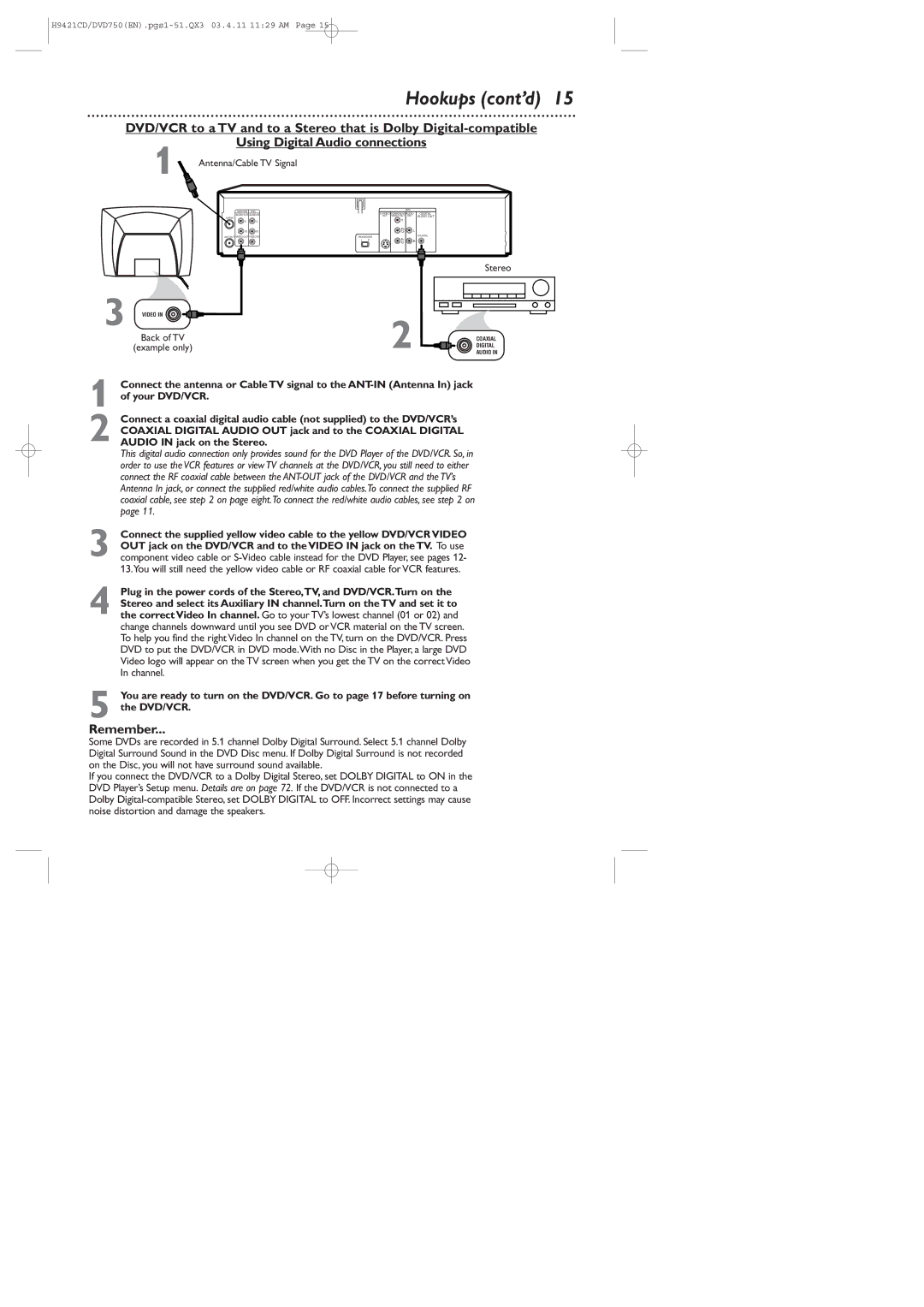Digital Video Disc Player Video Cassette Recorder
Dear Philips product owner
For Customer Use
Model No Serial No
Safety and General Information
Safety Precautions
Declaration of Conformity
Table of Contents
Introduction
Color Systems
Playable Discs and Video Cassettes
Playable Discs
Region Codes
Remember
Hookups
Determining the best possible connection
Before you begin
During playback, press
Signal
Hookups cont’d
Videotape and press Play B to start playback
Cable
Signal RF coaxial cable
Connections
Cable Box/Satellite Receiver
CableAUDIOBox/SatelliteOUT
RF coaxial cable RF coaxial cable
Press VCR/TV on the remote to choose VCR position
Video in Jacks 2Audio Cables 3Video Cable On TV
Antenna or Cable TV Signal to ANT-IN Jack
DVD/VCR to a TV that has Component Video In jacks
DVD/VCR to a TV that has an S-Video In jack
Antenna/Cable TV Signal
DVD/VCR to a TV and a Stereo
1Antenna/Cable TV Signal
Stereo
Recycling Guidelines/Battery Safety
Remote Control Setup
Putting Batteries in the Remote Control
Using the Remote Control
First-time DVD/VCR Setup
Repeat this process if the power fails
Turn on the TV
Details are on pages
Other tape playback features are on pages
Video Cassette Playback
Read and follow the steps below to play a tape
4Insert a Disc
Disc Playback
Press OPEN/CLOSE a
On the DVD/VCR
Display
Display Panel DVD
Display Messages
DVD Light red
Cassette Compartment
Display Panel VCR
Counter/Clock/Channel
Disc tray
Play B Button DVD
Front Panel
OPEN/CLOSE a Button DVD
Stop C Button DVD
VCR Audio in jacks
AC Power Cord
ANT-IN Antenna In jack DVD Audio OUT jacks
Left white and Right red
Remote Control
Remote Control cont’d
Channel Setup
Adding/Deleting Channels
Channel Setup cont’d
Year appears. Press B. The day of the week will
Clock VCR
Follow these steps to set the VCR clock. Make sure
While the Year space is flashing, press o or p until
Clock VCR cont’d
Press o or p to choose ENGLISH, Francais
Press CLEAR/RESET to remove the menu
Language VCR
Press o or p to choose Language SELECT, then
Press Display again to remove all the displays
VCR Status Displays
Remove Cover Tab to prevent
Videotape Recording
Recording Prevention
Turn on the TV Insert a tape in the DVD/VCR
Press VCR/TV once to put the DVD/VCR in TV posi
Use the TV remote control to select the channel
Remote control to select channel 03 or 04 at the TV
Press VCR, then press Record I to record
Stopping an OTR
One-Touch Recording
Make the connections shown above
Rerecording Tape Duplication
Press o or p to select ONCE, DAILY, or Weekly
Timer Recording
Press DISC/VCR/MENU so Menu 1 appears
Press o or p to select an empty program.Then
Details are on page nine
Timer Recording cont’d
Press o or p until the month appears
Then, press B Next, press o or p until the day appears.Then
Cancelling Timer Recordings
Press o or p to select a recording tape speed.
Arrow will appear beside your choice.The selected speed
To stop recording, press VCR, then press Stop C
DVD to Videotape Duplication
Channels
Station
Call Letters
Press s to go back one step from the current step
Press VCR, then press DISC/VCR/MENU until Menu 2 appears
Examine the lists on
Press o or p to select Guide Channel SET, then
Press o or p to select a ONCE, DAILY, or Weekly
Recording.Then, press B
Once The VCR will record a TV program on any day
Example SP There are cases in which the program
Using s.Then, enter the correct numbers using o or p
Press CLEAR/RESET
Press o or p until your desired tape speed appears
Repeat Play
Press o or p to select Auto Repeat
Press B so on appears next to Auto Repeat
Tape Counter
Press VCR, then press Search until the Index
Time Search, Index Search
Time Search
Index Search
Viewing a Still Picture
Special Effects Playback
Forward and Reverse Searching SP/LP/SLP
Super High Speed Searching LP/SLP
Automatic Operation Features
Understanding Displays
Multi-Channel Television Sound
Press DISC/VCR/MENU to remove the menu
Multi-Channel Television Sound cont’d
Please see additional notes on
Hi-Fi Stereo
Press o or p to select Audio OUT
Press o or p to select HIFI. on will appear beside Hifi
Using the Title Menu
DVD Disc Menus
Press TITLE. The Title menu will appear
Fast Forward/Reverse Search
During playback, press g or h
Press Play B to return to normal playback
Specific Time Playback
Enter the Title or Chapter number using
Title/Chapter Playback, Specific Time Playback
Specific Title/Chapter Playback
Front of the DVD/VCR
Using the Number Buttons
Using Search
Track Playback
Press Play B to start playing the Disc from the beginning
Paused and Step-by-Step Playback, Resume
Paused and Step-by-Step Playback
Resume
Repeat again
Repeat,A-B Repeat
Repeat
Play or fast forward the Disc to the point at which
Within 30 seconds, press s or B to select a Marker
Markers
Press DVD
Subtitles, Camera Angles
Subtitles
Camera Angles
Press B to select CUSTOM, then press OK
Parental Controls Password
Power failure will not erase your password
Press SYSTEM/MENU
Press the Number buttons to enter your four-digit
Password
Parental Levels
Press DVD to put the DVD/VCR in DVD mode.
Audio Language, Stereo Sound Mode
Stereo Sound Mode
Audio Language
Press Pause F during DVD playback
DVD Slow Motion, Zoom
Slow Motion
Zoom
Programmed Playback
You cannot alter a Program during playback
Program can have a maximum of 99 Tracks
While playback is stopped, press Mode twice so
Random Playback
Random screen appears
To stop playback, press Stop C
66 MP3/JPEG Playback
Press o or p to select a Folder, MP3 Track, or Jpeg File
Or OK
Press Display again to remove the display
MP3/JPEG Displays
Press Or B to select display, then press OK
When playback is stopped, press SYSTEM/MENU
Quick Setup screen will appear
Display
Press SYSTEM/MENU to remove the menus
Display cont’d
While playback is stopped, press SYSTEM/MENU
Language
Language cont’d
Language Codes
Byelorussian
Audio
On-Screen Displays
DVD Displays
Audio CD Displays
Icon will disappear after about 10 seconds
Black Level,Virtual Surround
Black Level
Virtual Surround
Care and Maintenance
Cable Box/DBS Output Channel 03 or
Glossary
Specifications
Helpful Hints
DVD/VCR has no power
Remote control will not operate the DVD/VCR
There is no picture in DVD mode
Helpful Hints cont’d
Number buttons won’t work for TV channels above
Power Failure
VCR will not perform a timer recording
VCR will not record a TV program
You cannot remove the tape
Line Input mode
Cleaning the Video Heads
You cannot insert a video cassette
Philips, P.O. Box 520890, Miami, FL 33152 402
Limited Warranty
Payment, if applicable
Limited Warranty cont’d
To obtain a replacement product from Philips
Exchange Fee + Sales Tax = Total
Information Index
APPELEZ-NOUS Avant DE Songer À Retourner LE Produit
Cher propriétaire d’un produit Philips
De la garantie Du propriétaire Du modèle
Box
Informations générales et de sécurité
Philips
Philips Consumer Electronics
Table des matières
Contenu de l’emballage
Bienvenue
Fonctions du magnétoscope
Fonctions du lecteur DVD
Systèmes de couleur
Disques et vidéocassettes lisibles
Disques lisibles
Codes de région
Comment effectuer la meilleure connexion possible
Connexions
La page 17 avant d’allumer le lecteur DVD/magnétoscope
Connexions suite
Câble RF coaxial
Boîtier du service du
Connexions
1câble/Système RDS
Connexions suite
Câble coaxial RF
Prise ANT-IN
2Câbles audio 3Câble vidéo
Téléviseur
750FR.p1-51 03.4.23 840 PM
Signal d’an- tenne ou du service du câble
Du câble
Chaîne stéréophonique
Arrière du téléviseur
Exemple seulement
Directives de recyclage/Sécurité des piles
16 Réglage de la télécommande
Placement des piles dans la télécommande
Utilisation de la télécommande
Allumez le téléviseur
Réglage initial du lecteur DVD/magnétoscope
Lecture d’une vidéocassette
Appuyez sur STOP/EJECT
Sur le lecteur DVD/magnétoscope
Appuyez sur
Lecture de disque
Plus de détails aux pages
Appuyez sur Stop C pour interrompre la lecture
Affichage
Panneau d’affichage DVD
Messages d’affichage
Voyant DVD rouge
Panneau d’affichage magnétoscope
Bouton STOP/EJECT a
Panneau avant
Magnétoscope
Plus de détails en
Cordon
Prise ANT-IN entrée d’antenne Prises DVD Audio OUT
Gauche blanche et R droite rouge
Prises VCR Audio in Entrée audio magnéto
24 Télécommande
Bouton DVD
Bouton Mode
Bouton Zoom
Bouton Subtitle Sous-titres
Appuyez sur VCR puis sur DISC/VCR/MENU
26 Réglage des canaux
Ajout/Suppression de canaux
Réglage des canaux suite
Le jour de la semaine est affiché automatiquement
Horloge Magnétoscope
Appuyez sur VCR, puis appuyez sur
Avec Année qui clignote, appuyez sur o ou p
Appuyez sur CLEAR/RESET ou B pour démarrer l’horloge
Horloge Magnétoscope suite
Votre sélection clignote à l’écran dans la zone AM/PM
Langue Magnétoscope
Également affiché sur le panneau avant du lecteur DVD/m
Affichage des écrans d’état du magnétoscope
De bande en temps réel est affiché. Ce compteur affiche le
Où le compteur à été réinitialisé à zéro. Le compteur est
’aide d’un tournevis
Prévention contre l’enregistrement
Pour suspendre l’enregistrement, appuyez sur Pause
Une fois. Le voyant Record rouge se met à clignoter
Enregistrement d’un canal /Écoute d’un autre canal
Enregistrement immédiat
Interruption d’un enregistrement immédiat
Appuyez sur Record I sur le devant du lecteur
L1 est affiché à l’écran de télévision
Réenregistrement Copie de cassette
Effectuez les connexions indiquées ci-dessous
DVD/magnétoscope
Quotidien ou HEBDO. Ensuite, appuyez sur B
Enregistrement programmé
Réglez l’horloge. Plus de détails en pages
Appuyez sur o ou p pour sélectionner Unique
Enregistrement programmé suite
Appuyez sur o ou p pour sélectionner une vitesse
Annulation des enregistrements programmés
Vitesse des cassettes en
Copie d’un DVD vers une vidéocassette
Lettres
40 Réglage du système de programmation VCR Plus+
Canaux
Lettres ’appel de La station
Affiché. Ensuite, appuyez sur B
Consultez les listes de la
Appuyez sur VCR
Sont incorrectes, sélectionnez le numéro que vous voulez
Appuyez sur CLEAR/RESET
Arrive que certaines informations de programme ne
’aide de o ou p
Supprimer le menu, puis appuyez sur Play B pour
Rembobinez la cassette, appuyez sur CLEAR/RESET pour
44 Répétition de lecture
Appuyez sur o ou p pour sélectionner
Appuyez sur Display pour afficher l’écran d’état
Compteur de bande
Gramme en cours dans votre compte
Recherche chronologique, Recherche indexée
Recherche chronologique
Recherche indexée
Affichage d’une image fixe
Lecture d’effets spéciaux
Recherche avant et arrière SP/LP/SLP
Recherche rapide LP/SLP
Fonctions de commande automatique
Comprendre les écrans d’affichage
Son de télévision multi-audio
Afficher M à côté de votre sélection
Appuyez sur DISC/VCR/MENU pour supprimer le menu
Ou SAP Second Audio Program. Appuyez sur B pour
Ensuite,AUDIO. appuyez sur B
Son stéréophonique haute fidélité
Menus de disque DVD
Utilisation du menu Titre
Appuyez sur DVD
Recherche rapide avant/arrière
Lors de la lecture, appuyez sur g ou h
Appuyez sur Play B pour reprendre la lecture normale
Lecture de temps spécifique
Lecture de titre/chapitre spécifique
Utilisation de Search
Lecture de piste
Utilisation des touches numérotées
Piste en cours continuera de jouer
Appuyez sur Play B pour reprendre la lecture
Lecture en pause et en pas-à-pas, Reprise de la lecture
Lecture en pause et en pas à pas
Reprise de la lecture
Au point où vous voulez reprendre la lecture de
Répétition, Répétition A-B
Répétition
Répétition A-B
3 4 5 6 7 8 9 10 AC 1
Exemple Angle De huit angles disponibles
Sous-titres,Angles de caméra
Sous-titres
Angles de caméra
Appuyez sur DVD pour mettre le lecteur DVD/magnétoscope en
Appuyez sur SYSTEM/MENU
Niveaux de contrôle parental
Langue audio, Mode Stéréo
Mode de son stéréo
Langue audio
Pour redonner à l’image sa taille normale, appuyez sur Zoom
Lecture au ralenti, Zoom
Ralenti
Appuyez sur Pause F lors de la lecture du DVD
Lecture programmée
Sélectionner d’autres pistes dans le programme
Un programme dispose d’un
Lecture aléatoire
Appuyez sur DVD pour mettre le lecteur DVD
Avec l’écran Aléatoire affiché, appuyez sur
Les fichiers MP3 sont dotés d’une icône
Lecture de fichiers MP3/JPEG
Pour interrompre la lecture, appuyez sur Stop C
Les fichiers Jpeg sont dotés d’un émoticon
Appuyez sur Display de nouveau pour supprimer l’affichage
Écrans d’affichage MP3/JPEG
Lorsque la lecture est interrompue, appuyez sur
Affiché.SYSTEM/MENU. L’écran de configuration rapide est
Affichage
’affichage Appuyez sur DVD pour mettre le lecteur DVD
Affichage suite
Seront utilisés
Langue
Le menu Langue
Ne les activiez
Serbo-Croate
Langue suite
Codes de langue
Kinyarwanda
Appuyez sur o ou p pour sélectionner DRC, Dolby
Avec la lecture interrompue, appuyez sur
Appuyez sur B pour sélectionner Custom dans le
Haut du menu puis appuyez sur OK
Les écrans suivants lors de la lecture d’un DVD
Écrans d’affichage
Écrans d’affichage DVD
Écrans d’affichage de CD audio
Niveau des noirs, Virtual Surround
Niveau des noirs
’icône disparaîtra dans environ 10 secondes
Soins et entretien
Enregistrer plus de données sur la cassette
Glossaire
Spécifications
Impossible de lire le disque
Il n’y a pas d’image en mode DVD
Astuces
Le lecteur DVD/magnétoscope n’est pas alimenté
Vous ne pouvez pas changer l’angle de caméra d’un DVD
Astuces suite
Il n’y a pas de son
’image est déformée
Nettoyage des têtes vidéo
Panne de courant
Effectuez un réglage de l’alignement. Plus de détails en
Mauvaise réception
Son stéréophonique haute fidélité
Mode d’entrée de ligne
Impossible d’insérer une vidéocassette
Vous ne pouvez pas retirer la cassette
No. de modèle No. de série
Garantie limitée
Numéro de série
Pour obtenir un produit de remplacement de Philips
Garantie limitée suite
Chèque/Mandat de poste No. de chèque/de mandat de poste
Automatique
Index d’informations

 Antenna/Cable TV Signal
Antenna/Cable TV Signal